
制限付きのアカウントでスプレッドシートにドライブの画像を表示する
スプレッドシートにimageタグを使い、同じアカウントのドライブの画像を表示させたいのですが、企業アカウントで権限が制御されているせいか、紹介されている方法でうまく表示できません。
会社の親アカウントから制限がかかっている状態でも画像を表示できる方法を模索。
1. ドライブの画像をスプレッドシートに表示...できない
まずは通常のフローでドライブの画像をスプレッドシートに表示させてみます。
自分のドライブから表示させたい画像を右クリックして
共有可能なリンクを取得

ここから
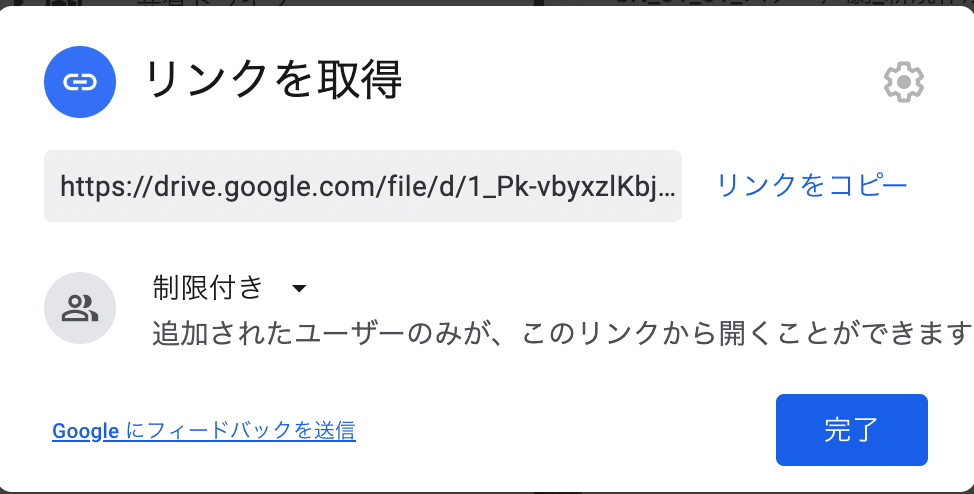
画像のリンクをコピーします
下記が私のドライブのリンク
https://drive.google.com/file/d/1_aaaaaaaaaaaaaaaaaaaa/view?usp=sharing他のサイトだとこのような表記
https://drive.google.com/open?id=1_aaaaaaaaaaaaaaaaaaaa/view?usp=sharingfile/d
open?id=
他サイトの紹介では open?id= を /uc?export=download&id= に変更すれば
スプレッドシートにドライブの画像が表示されるそう
私のドライブではできませんでした
というか open?id= がない
Brewus社内の方に助けを求めたところ表示できるようになりました
2. ドライブの画像をスプレッドシートに表示
フォーマットとしてはこちら
=IMAGE("http://drive.google.com/uc?export=view&id=【id】")こちらのフォーマットに合わせURLを作成していきますが、ここのIDの部分
1. 表示させたい画像のURLを表示
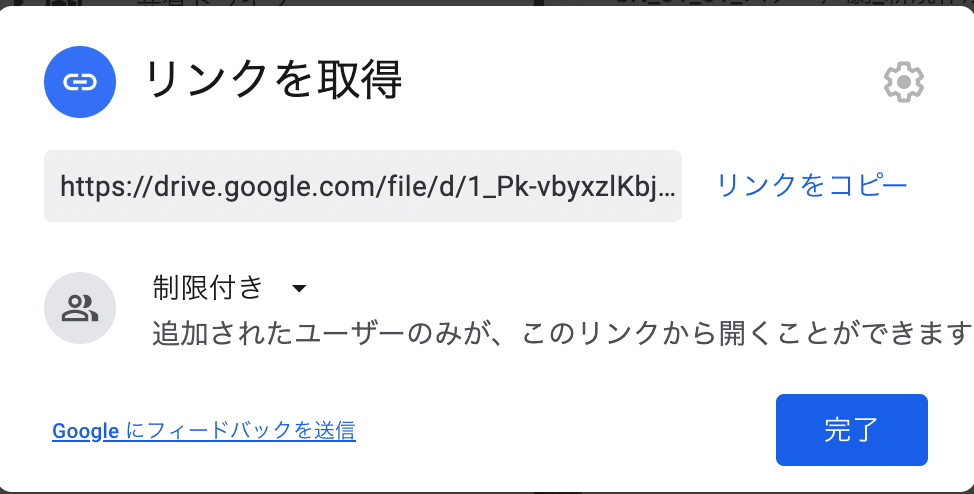
URLをコピーしておきます
2. 権限設定

権限のところを制限付きからリンクを知っている全てのユーザーに変更。
このとき、画像を一括で選択して権限の一括編集も可能です。
下記画像のように、リンクを知っている全員に権限を変更すれば一括編集可能。

3. URLを作る
https://drive.google.com/file/d/1_aaaaaaaaaaaaaaaaaaaa/view?usp=sharing上記が画像のURLだとしたら
1_aaaaaaaaaaaaaaaaaaaaこの部分がIDとなります。
なのでスプレッドシートに記載するURLはこのような状態
=IMAGE("http://drive.google.com/uc?export=view&id=1_aaaaaaaaaaaaaaaaaaaa")4. URLをスプレッドシートに記入
上記で作成したURLをスプレッドシートにペーストしたら、ドライブの画像をスプレッドシートに表示することができるようになりました

以上、スプレッドシートにドライブから画像を表示させる方法でした。
Brewus社内では、こういった情報をさらっと回答いただく人材がいてくれて本当にありがたいです。
この記事が気に入ったらサポートをしてみませんか?
